VS Code 中的 AI 语言模型
Visual Studio Code 提供针对不同任务优化的多种内置语言模型。您还可以使用自己的语言模型 API 密钥来使用其他提供商的模型。本文介绍了如何更改用于聊天或代码补全的语言模型,以及如何使用您自己的 API 密钥。
为您的任务选择合适的模型
默认情况下,聊天使用基础模型来为各种任务提供快速、强大的响应,例如编码、摘要、基于知识的问题、推理等。
但是,您不限于仅使用此模型。您可以从一系列语言模型中进行选择,每个模型都有其独特的优势。有关 AI 模型的详细比较,请参阅 GitHub Copilot 文档中的为您的任务选择合适的 AI 模型。
根据您使用的聊天模式,可用模型列表可能会有所不同。例如,在代理模式下,模型列表仅限于那些对工具调用有良好支持的模型。
如果您是 Copilot Business 或 Enterprise 用户,您的管理员需要在 GitHub.com 上的Copilot 策略设置中选择启用Editor Preview Features,以允许您的组织使用某些模型。
更改聊天对话的模型
使用聊天输入字段中的语言模型选择器来更改用于聊天对话和代码编辑的模型。
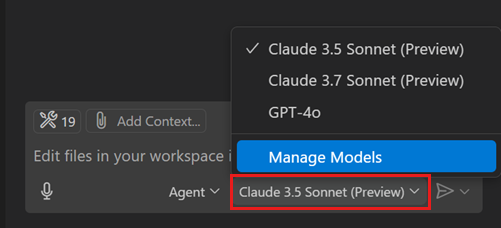
您可以通过使用您自己的语言模型 API 密钥来进一步扩展可用模型列表。
如果您有付费的 Copilot 计划,模型选择器会显示高级模型的请求乘数。在 GitHub Copilot 文档中了解更多关于高级请求的信息。
自动模型选择(预览)
自 VS Code 1.104 版本起,自动模型选择功能可用,目前处于预览阶段。我们将在接下来的几周内向 VS Code 中的所有 GitHub Copilot 用户推出自动模型选择功能,首先是个人 GitHub Copilot 计划。
通过自动模型选择,VS Code 会自动选择模型,以确保您获得最佳性能并减少因过度使用特定语言模型而导致的速度限制。它会检测模型性能下降的情况,并使用当时最佳的模型。我们将继续改进此功能,以便为您的需求选择最合适的模型。
要使用自动模型选择,请在聊天中的模型选择器中选择自动。
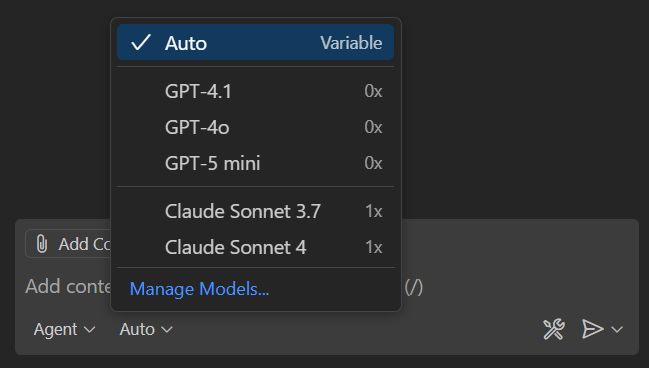
目前,自动模型选择会在 Claude Sonnet 4、GPT-5、GPT-5 mini 和其他模型之间进行选择。如果您的组织选择了退出某些模型,自动模型选择将不会选择这些模型。如果这些模型都不可用或您用完了高级请求,自动模型选择将回退到 0 倍乘数的模型。
使用自动模型选择时,VS Code 会根据所选模型使用可变的模型乘数。如果您是付费用户,自动模型选择将应用请求折扣。
您随时可以通过将鼠标悬停在聊天响应上来查看使用了哪个模型和模型乘数。
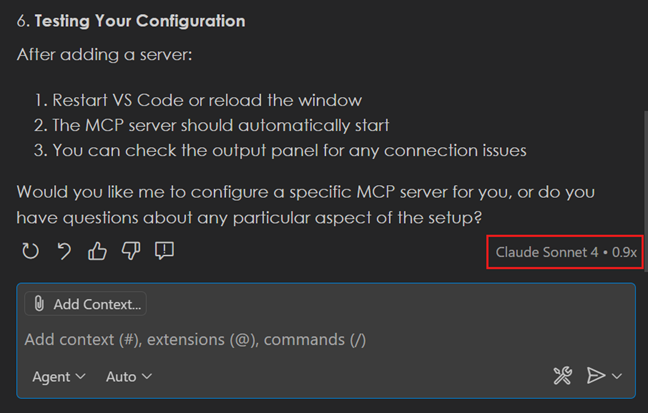
自定义模型选择器
如果您想减少模型选择器中显示的内置模型数量,您可以自定义要显示的模型
-
打开模型选择器并选择管理模型或从命令面板运行聊天:管理语言模型命令。
-
在提供商列表中,选择Copilot。
-
选择要在模型选择器中显示的模型。
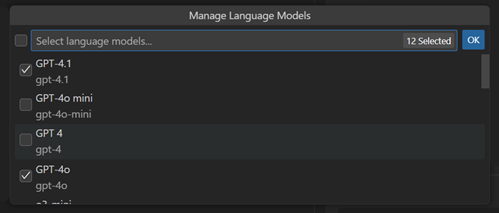
更改代码补全的模型
要更改用于在编辑器中生成代码补全的语言模型
-
从 VS Code 标题栏中的“聊天”菜单中选择配置代码补全...。
-
选择更改补全模型...,然后从列表中选择一个模型。
随着我们添加更多模型的支持,可用于代码补全的模型可能会随着时间而发展。
使用您自己的语言模型密钥
此功能目前不适用于 Copilot Business 或 Copilot Enterprise 用户。
VS Code 中的 GitHub Copilot 附带了各种内置语言模型,这些模型针对不同的任务进行了优化。如果您想使用一个不作为内置模型提供的模型,您可以携带自己的语言模型 API 密钥 (BYOK) 来使用其他提供商的模型。
在 VS Code 中使用您自己的语言模型 API 密钥有几个好处
- 模型选择:访问来自不同提供商的数百个模型,而不仅仅是内置模型。
- 实验:实验内置模型中尚未提供的新模型或功能。
- 本地计算:使用您自己的计算资源来运行 GitHub Copilot 中已支持的模型,或运行尚未可用的模型。
- 更大的控制:通过使用您自己的密钥,您可以绕过内置模型的标准速率限制和限制。
VS Code 内置支持多个模型提供商,如果您有一个与 OpenAI API 兼容的模型,您还可以配置自定义 OpenAI 兼容模型。
您可以通过 VS Code 扩展添加更多模型提供商,例如适用于 VS Code 的 AI Toolkit、Cerebras Inference、Hugging Face 等。您可以在Visual Studio Marketplace中找到更多这些扩展。
使用您的 API 密钥配置模型
要使用您自己的 API 密钥从模型提供商配置语言模型
-
从聊天视图中的语言模型选择器中选择管理模型或从命令面板运行聊天:管理语言模型命令。
-
将鼠标悬停在列表中的模型提供商上,然后选择齿轮图标以配置提供商详细信息。
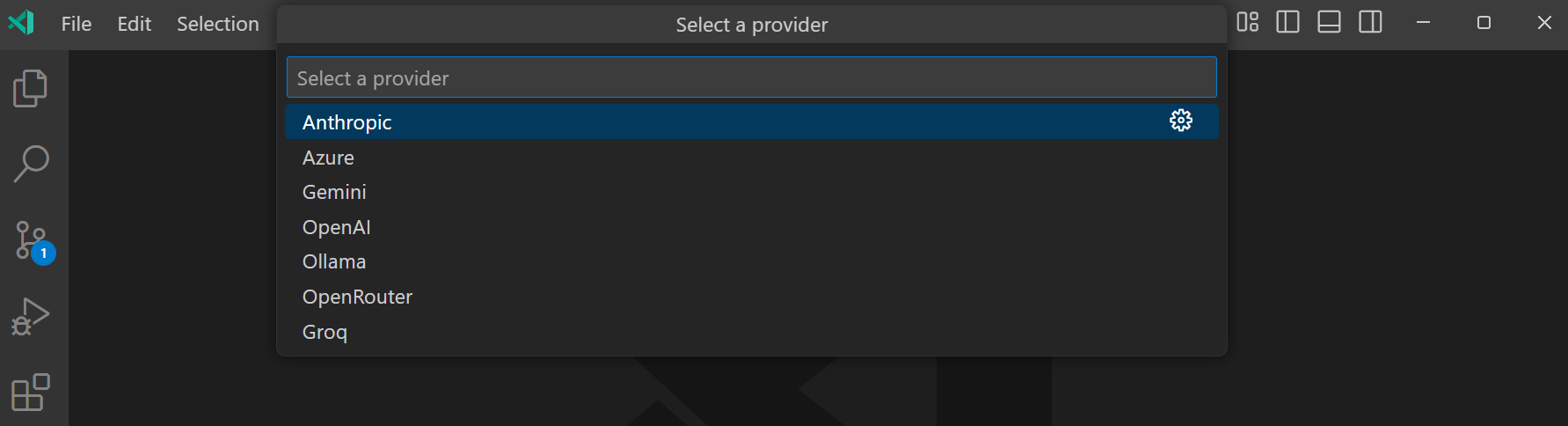
-
输入提供商特定的详细信息,例如 API 密钥或端点 URL。
-
根据提供商的不同,输入模型详细信息或从列表中选择一个模型。
以下屏幕截图显示了本地运行的 Ollama 的模型选择器,其中部署了 Phi-4 模型。

-
您现在可以从聊天视图中的模型选择器中选择该模型,并将其用于聊天对话。
要在代理模式下可用,模型必须支持工具调用。如果模型不支持工具调用,则在使用代理聊天模式时,它将不会显示在模型选择器中。
更新提供商详细信息
要更新提供商详细信息,例如 API 密钥或端点 URL
-
从聊天视图中的语言模型选择器中选择管理模型或从命令面板运行聊天:管理语言模型命令。
-
将鼠标悬停在列表中的模型提供商上,然后选择齿轮图标以编辑提供商详细信息。
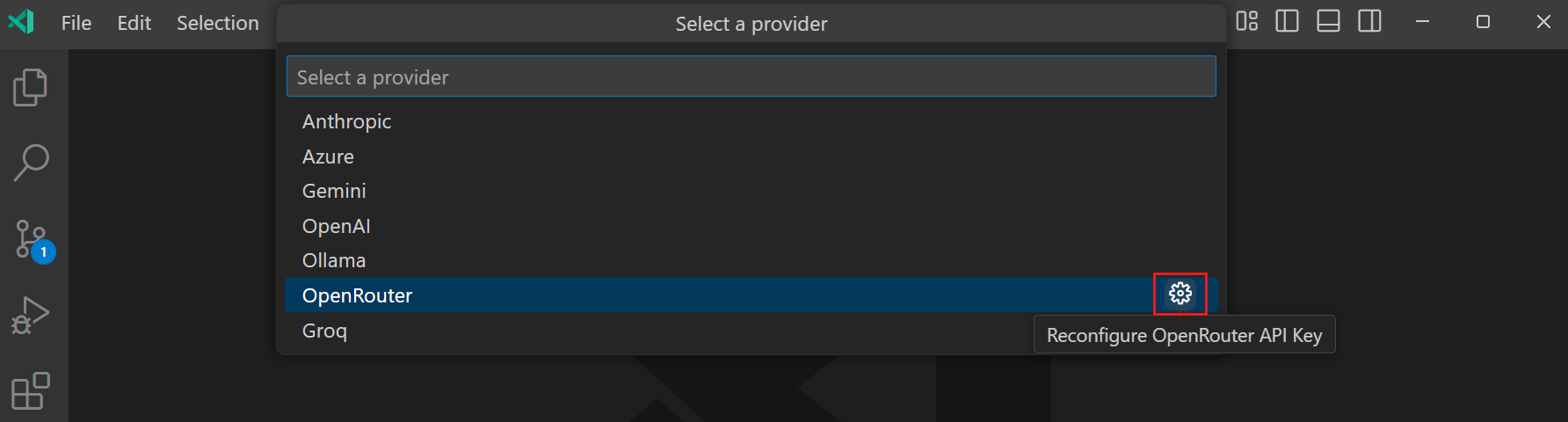
-
更新提供商详细信息,例如 API 密钥或端点 URL。
使用 OpenAI 兼容模型
自 1.104 版本起,配置自定义 OpenAI 兼容模型目前仅在VS Code Insiders中可用。
自定义 OpenAI 提供商使您能够使用任何 OpenAI 兼容的 API 端点并配置模型以用于聊天。
要配置自定义 OpenAI 端点和模型
-
从命令面板运行聊天:管理语言模型命令。
-
选择OpenAI 兼容提供商旁边的齿轮图标。
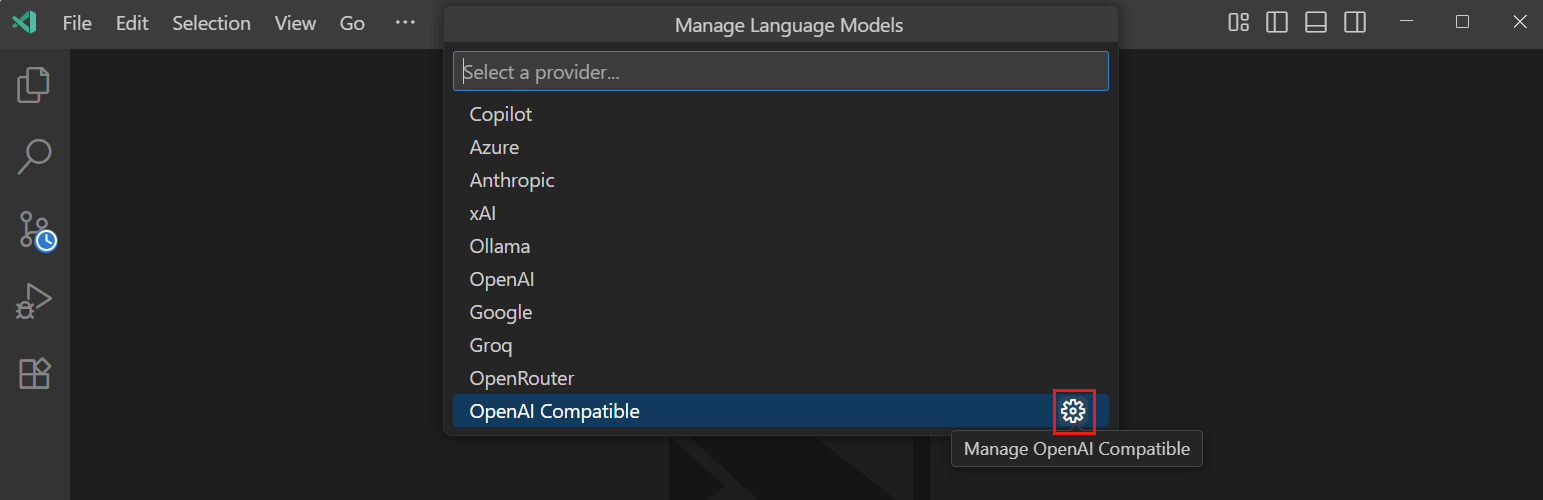
-
如果需要,选择管理 API 密钥以设置自定义端点的 API 密钥。
-
选择配置模型 > 添加新模型,然后按照提示添加模型的详细信息
- 模型的唯一标识符
- 语言模型选择器中模型的显示名称
- 完整的 API 端点 URL
- 选择模型功能,例如工具调用、视觉、思考以及端点是否需要 API 密钥。
- 最大输入和输出令牌限制。
或者,您可以在 github.copilot.chat.customOAIModels 设置中手动添加您的自定义模型配置。
注意事项
在 VS Code 中使用您自己的语言模型 API 密钥时,有许多注意事项
- 使用您自己的模型仅适用于聊天体验,不影响代码补全或 VS Code 中的其他 AI 驱动功能,例如提交消息生成。
- 每个模型的功能可能与内置模型不同,并可能影响聊天体验。例如,某些模型可能不支持视觉或工具调用。
- Copilot API 仍用于某些任务,例如发送嵌入、存储库索引、查询优化、意图检测和侧查询。
- 使用您自己的模型时,不保证对模型的输出应用负责任的 AI 过滤。
常见问题
为什么 Copilot Business 或 Copilot Enterprise 无法使用自带模型密钥?
Copilot Business 或 Copilot Enterprise 无法使用自带模型密钥,因为它主要旨在允许用户在新模型发布时进行实验,而这些模型尚未作为 Copilot 的内置模型提供。
我们将在今年晚些时候向 Copilot Business 和 Enterprise 计划推出自带模型密钥功能,届时我们将更好地了解组织大规模使用此功能的需求。Copilot Business 和 Enterprise 用户仍然可以使用内置的托管模型。
我可以在 VS Code 中将本地托管模型与 Copilot 一起使用吗?
您可以通过使用自带模型密钥 (BYOK) 并使用支持连接到本地模型的模型提供商,在聊天中使用本地托管模型。您有不同的选项来连接到本地模型
- 使用支持本地模型的内置模型提供商
- 从Visual Studio Marketplace安装扩展,例如带 Foundry Local 的 VS Code AI 工具包
- 配置自定义 OpenAI 兼容模型
目前,您无法将本地模型连接到代码补全。VS Code 提供了一个扩展 API InlineCompletionItemProvider,它使扩展能够提供自定义补全提供商。您可以从我们的内联补全示例开始。
目前,使用本地托管模型仍需要 Copilot 服务来完成某些任务。因此,您的 GitHub 帐户需要有权访问 Copilot 计划(例如 Copilot Free),并且您需要在线。此要求可能会在未来版本中更改。
我可以在没有互联网连接的情况下使用本地模型吗?
目前,使用本地模型需要访问 Copilot 服务,因此需要您在线。此要求可能会在未来版本中更改。
我可以在没有 Copilot 计划的情况下使用本地模型吗?
不可以,目前您需要有权访问 Copilot 计划(例如 Copilot Free)才能使用本地模型。此要求可能会在未来版本中更改。